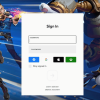Khôi phục lịch sử cuộc gọi đã bị xóa là tính năng hữu ích cho người dùng để xem lại thông tin của những cuộc đã xóa trước đó. Vậy có thể khôi phục lại lịch sử cuộc gọi đã bị xóa không? Khôi phục nhưu thế nào? Tham khảo ngay bài viết dưới đây của Infofinance để biết thêm thông tin chi tiết về vấn đề này
Khi nào cần khôi phục lịch sử cuộc gọi đã bị xóa?
Khôi phục lịch sử cuộc gọi đã bị xóa là một quá trình phục hồi các cuộc gọi đã bị xóa trên điện thoại di động. Có một số tình huống khi bạn cần thực hiện việc này, chẳng hạn:
- Lỡ xóa cuộc gọi quan trọng: Trong trường hợp bạn vô tình xóa một cuộc gọi của một người quan trọng, bạn cần khôi phục nó để giữ kỷ niệm hoặc sử dụng thông tin liên quan khi cần.
- Cần chứng cứ trong vụ việc pháp lý: Trong một số tình huống pháp lý, việc cung cấp bằng chứng về các cuộc gọi đã diễn ra là cần thiết. Việc khôi phục lịch sử cuộc gọi trong trường hợp này có thể hỗ trợ việc làm rõ các vấn đề liên quan đến một vụ án nào đó.
- Gỡ lỗi và phân tích: Đôi khi, trong việc gỡ lỗi hoặc phân tích các sự cố kỹ thuật, việc khôi phục lịch sử cuộc gọi có thể cung cấp thông tin quan trọng về nguyên nhân và cách giải quyết vấn đề.
- Phục hồi dữ liệu sau khi đổi điện thoại: Trong trường hợp bạn đã cài đặt lại hệ điều hành hoặc đổi điện thoại, việc khôi phục lịch sử cuộc gọi từ sao lưu trước đó có thể giúp bạn giữ lại thông tin gọi của mình.
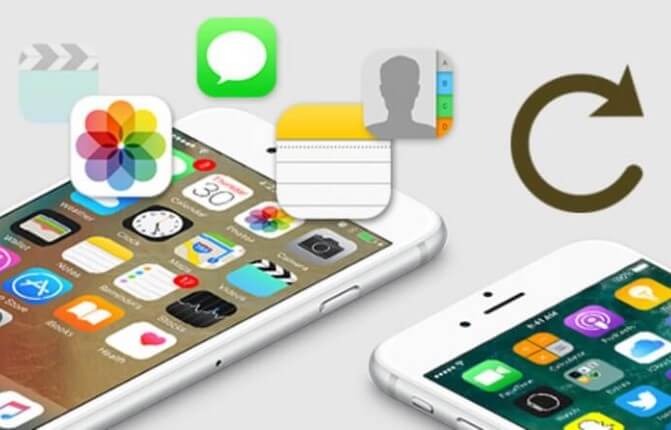
Top 3 cách khôi phục lịch sử cuộc gọi đã bị xóa trên iPhone đơn giản nhất
Dưới đây là 3 cách khôi phục lịch sử cuộc gọi phổ biến nhất hiện nay dành cho mọi người”
3uTools – Phần mềm khôi phục lịch sử cuộc gọi đã bị xóa
3uTools là một ông cụ tương tự như iTunes. Nó udwojc xem là một công cụ quản lý iOS và có thể hỗ trợ người dùng khoi phục lại lịch sử cuộc gọi đã xóa của mình. Dưới đây là những hướng dẫn cụ thể dành cho mọi người:
- Bước 1: Tải 3uTools về máy tính của bạn
- Bước 2: Cài đặt công cụ này vào máy tính theo đúng như những hướng cảu nhà cung cấp
- Bước 3: Sử dụng cáp USB để kết nối điện thoại với máy tính. Sau đó 3uTools dẽ nhận ra thiết bị và hiển thị thông tin về nó
- Bước 4: Tìm vào chọn vào mục Data
- Bước 5: Tại đây chọn vào mục “Call History” sau đó tiến hành khôi phục lại dữ liệu là xong.
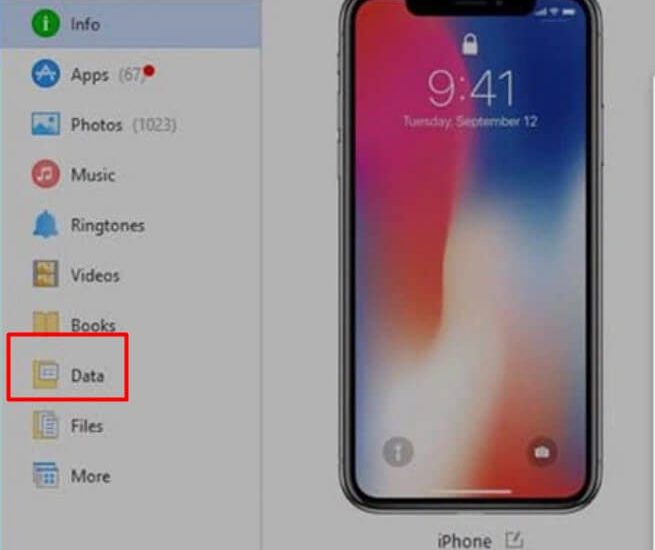
Khôi phục lịch sử cuộc gọi bằng Phone Rescue
PhoneRescue là một phần mềm phục hồi dữ liệu chuyên nghiệp dành cho điện thoại di động, bao gồm cả các thiết bị iOS như iPhone. Dưới đây là hướng dẫn cách khôi phục lịch sử cuộc gọi bằng PhoneRescue dành cho mọi người:
- Bước 1: Tải Phone Rescue về máy tính sau đó kết nối với điện thoại của bạn
- Bước 2: Sau khi kết nối thành công, PhoneRescue sẽ nhận ra thiết bị iOS và hiển thị các tùy chọn khôi phục dữ liệu.
- Bước 3: Tiếp tục chọn “Recover from iOS Device” > Call History
- Bước 4: PhoneRescue sẽ bắt đầu quét thiết bị của bạn để tìm kiếm dữ liệu lịch sử cuộc gọi đã bị xóa.
- Bước 5: Sau khi quét hoàn tất, PhoneRescue sẽ hiển thị danh sách các cuộc gọi đã xóa trên điện thoại của bạn
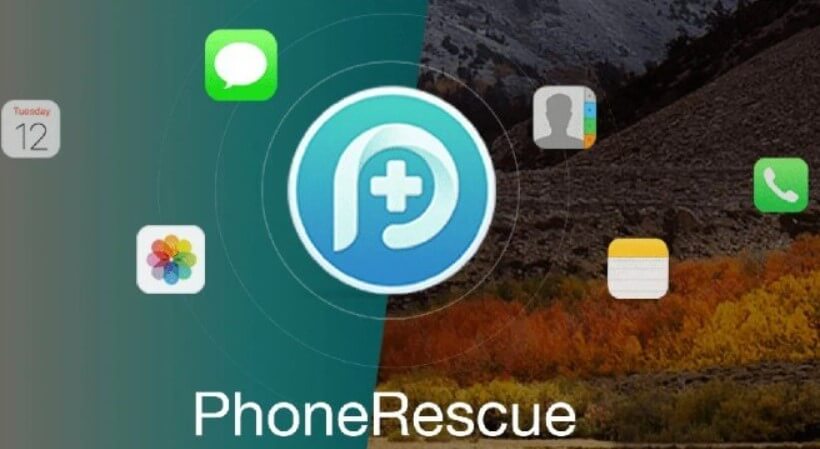
Sử dụng iCloud khôi phục lịch sử cuộc gọi đã bị xóa
Có thể bạn đã biết, iCloud chính là tính năng vô cùng đặc biệt của iPhone cho phép người dùng sao lưu lại các dữ liệu quan trọng của mình trên điện thoại. Tính năng này cũng cho phép người dùng khôi phục lại lịch sửu cuộc gọi. Trước tiên cần phải đảm bảo điện thoại của bạn đã bật sao lưu cuộc gọi và các thông tin khác.
Sau đó thực hiện theo cách:
- Bước 1: Có thể đăng nhập trên thiết bị Apple khác bằng chính iCloud của bạn
- Bước 2: Đặt lại điện thoại bằng cách bấm vào “Cài đặt” > “Cài đặt chung” > “Đặt lại”
- Bước 3: Sau đó, điện thoại của bạn sẽ bắt đầu quá trình đặt lại. Trong quá trình này, bạn sẽ được hỏi xem muốn khôi phục dữ liệu từ sao lưu iCloud hay không. Chọn “Khôi phục từ iCloud Backup” và tiếp tục.
- Bước 4: Đăng nhập vào tài khoản iCloud và chọn sao lưu mà bạn muốn khôi phục.
- Bước 5: Quá trình khôi phục sẽ bắt đầu. Điện thoại sẽ tải xuống dữ liệu từ sao lưu iCloud và khôi phục lại lịch sử cuộc gọi đã xóa.
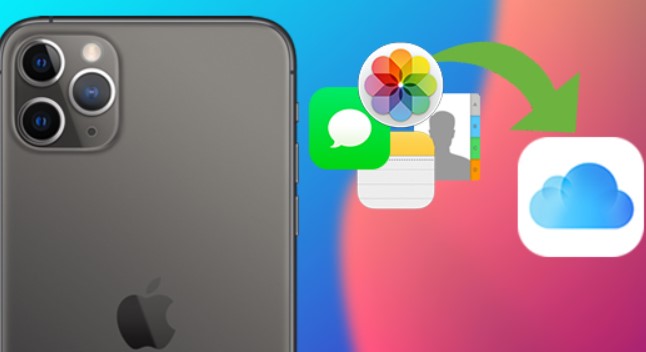
Khôi phục nhật ký cuộc gọi đã xóa trên Android
Không giống với iPhone, để khôi phục lịch sử cuộc gọi trên thiết bị Android mọi người cần phải tuân thủ theo các bước khác. Dưới đây là những hướng dẫn chi tiết cho từng thiết bị cụ thể.
Khôi phục nhật ký cuộc gọi đã xóa trên Samsung
Đói với điện thoại Samsung mọi người có thể khôi phục lịch sử cuộc gọi bằng cách sau:
- Bước 1: Mở vào “Cài đặt” trên điện thoại Samsung
- Bước 2: Chọn “Tài khoản và sao lưu”
- Bước 3: Tại đây bấm chọn vào “Samsung Cloud”. Sau đó tiếp tục chọn “Khôi phục dữ liệu”
- Bước 4: Nhấn chọn nội dung mà bạn muốn khôi phục. Trong trường hợp này nhấn chọn vào “Nhật ký cuộc gọi”
- Bước 5: Cuối cùng nhấn “Khôi phục” để bắt đầu quá trình khôi phục lại lịch sử cuộc gọi đã bị xóa.
>> Tham khảo thêm:
- Xóa/Tắt biểu tượng chìa khóa trên điện thoại Samsung
- Cách xóa lịch sử tìm kiếm Google trên điện thoại Samsung
Khôi phục nhật ký cuộc gọi trên Oppo
Để khôi phục nhật ký cuộc gọi trên Oppo mọi người có thể thực hiện theo các hướng dẫn dưới đây:
- Bước 1: Tải và cài đặt FoneDog Android Recovery Tool từ trang web chính thức của FoneDog lên máy tính của bạn.
- Bước 2: Kết nối điện thoại Oppo với máy tính
- Bước 3: Chọn Ok để đồng ý bật chế độ gỡ lỗi USB trên điện thoại Oppo khi được yêu cầu.
- Bước 4: Bước 4: Chọn “Call Logs” (nhật ký cuộc gọi) từ danh sách các tùy chọn khôi phục dữ liệu trên giao diện FoneDog Android Recovery Tool, sau đó nhấn “Next”.
- Bước 5: Phần mềm sẽ quét điện thoại của bạn để tìm kiếm lịch sử cuộc gọi bị xóa
- Bước 6: Cuối cùng phần mềm sẽ hiển thị lịch sử cuộc gọi đã bị xóa trước đó
Khôi phục nhật ký cuộc gọi đã xóa trên Xiaomi
Để khôi phục nhật ký cuộc gọi đã xóa trên Xiaomi mọi người cũng có thể sử dụng phần mềm FoneDog Android Recovery Tool. Vậy nên nếu sử dụng thiết bị điện thoại Xiaomi và cần khôi phục lịch sử cuộc gọi, mọi người hãy tham khảo những hướng dẫn đã được cung cấp trước đó trong bài viết.
Tổng đài Viettel có tra cứu lịch sử cuộc gọi được không?
Hiện nay các nhà mạng bao gồm Viettel, Mobifone, Vinaphone đều không cho phép khách hàng tra cứu lịch sử cuộc gọi bằng cách nhắn tin hay gọi điện đến tổng đài. Thay vào đó, để tra cứu lịch sử cuộc gọi, người dùng cần sử dụng các tùy chọn tra cứu trực tuyến được cung cấp bởi các nhà mạng.
Hoặc đơn giản bạn chỉ cần phàn phần lịch sử cuộc gọi trong điện thoại là đã có thể xem được toàn bộ lịch sửu cuộc gọi của mình rồi. Trong trường hợp lỡ xóa thông tin cuộc gọi đó thì chỉ cần tham khả các bước khôi phục lịch sử mà Infofinnace đã chia sẻ trước đó.
Tra cứu lịch sử cuộc gọi đến như thế nào?
Để tra cứu lịch sử cuộc gọi đến, bạn có thể sử dụng các tùy chọn sau đây tùy thuộc vào điện thoại di động bạn đang sử dụng:
Từ ứng dụng điện thoại:
- Trên điện thoại di động của bạn, mở ứng dụng “Dialer” (hay “Phone” – điện thoại) – nơi bạn gọi và nhận cuộc gọi.
- Nhấn vào biểu tượng lịch sử cuộc gọi (thường có biểu tượng đồng hồ hoặc biểu tượng người dùng).
- Bạn sẽ thấy danh sách lịch sử cuộc gọi đến, bao gồm các cuộc gọi đã nhỡ và đã nhận. Tùy chọn này được tích hợp sẵn trên hầu hết điện thoại di động và không yêu cầu kết nối mạng.
Từ ứng dụng của nhà mạng:
- Một số nhà mạng cung cấp các ứng dụng riêng để quản lý dịch vụ, bao gồm lịch sử cuộc gọi. Hãy tải và cài đặt ứng dụng nhắn tin/cuộc gọi của nhà mạng bạn đang sử dụng.
- Đăng nhập vào tài khoản của bạn qua ứng dụng để xem lịch sử cuộc gọi đến và các thông tin khác liên quan đến tài khoản của bạn.
Từ trang web tài khoản của nhà mạng:
- Đăng nhập vào tài khoản của bạn thông qua trang web chính thức của nhà mạng bạn đang sử dụng.
- Tại đây, bạn sẽ có thể xem lịch sử cuộc gọi đến và các thông tin khác liên quan đến tài khoản của bạn.
Trên đây là toàn bộ thông tin liên quan đến cách khôi phục lịch sử cuộc gọi đã bị xóa trên Android, iPhone, samsung 100% thành công. Nếu vẫn còn bất kì thắc mắc nào liên quan đến nội dung này mọi người có thể để lại câu hỏi ngay dưới bài viết này.